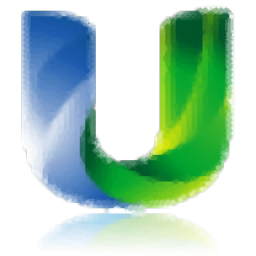
U啟動U盤啟動盤制作工具裝機版
v7.0 官方版- 軟件大小:605 MB
- 軟件語言:簡體中文
- 更新時間:2022-12-12
- 軟件類型:國產(chǎn)軟件 / 系統(tǒng)其它
- 運行環(huán)境:WinXP, Win7, Win8, Win10, WinAll
- 軟件授權(quán):免費軟件
- 官方主頁:http://www.uqidong.com/
- 軟件等級 :
- 軟件廠商:http://www.uqidong.com/
- 介紹說明
- 下載地址
- 精品推薦
- 相關(guān)軟件
- 網(wǎng)友評論
U啟動U盤啟動盤制作工具提供簡單的啟動盤制作方案,直接將U盤插入到電腦就可以在軟件界面點擊開始制作,快速將系統(tǒng)修復(fù)的一些工具和系統(tǒng)還原工具寫入到U盤,方便用戶以后使用啟動盤修復(fù)系統(tǒng)錯誤問題,也可以將自己下載的系統(tǒng)鏡像復(fù)制到U盤保存,以后就可以使用鏡像還原系統(tǒng),重裝系統(tǒng),輕松僅僅大部分系統(tǒng)錯誤問題,如果您遇到電腦系統(tǒng)崩潰,系統(tǒng)藍屏,系統(tǒng)無法正常進入的情況就可以插入啟動盤修復(fù)電腦,需要的朋友可以下載這款U啟動U盤啟動盤制作工具。
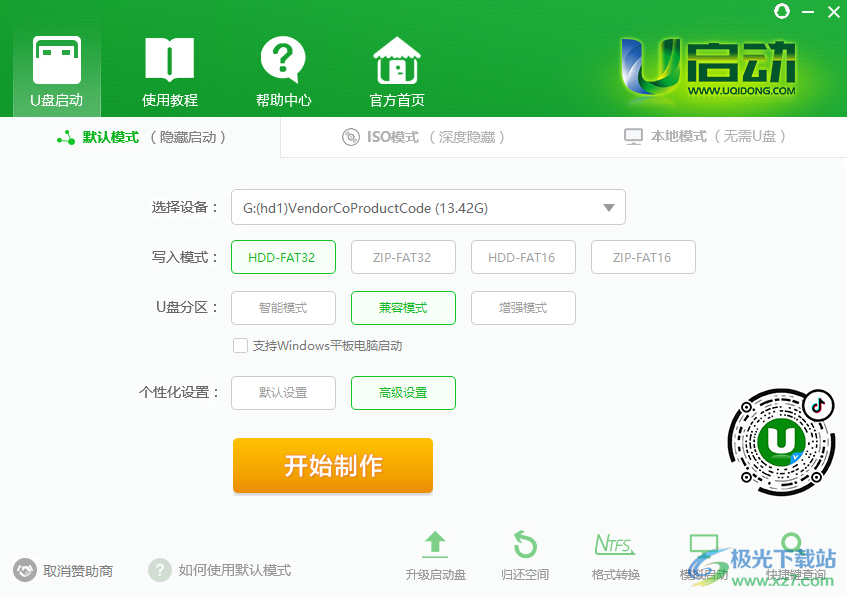
軟件功能
1、U啟動U盤啟動盤制作工具提供系統(tǒng)修復(fù)功能,可以對修復(fù)引導(dǎo)系統(tǒng)
2、提供還原功能,可以使用自己下載的鏡像還原C盤
3、重裝功能,使用新的win鏡像安裝到C盤,從而解決一切系統(tǒng)錯誤
4、diskgenius硬盤分區(qū)工具,使用該工具可以對重裝后的硬盤設(shè)置分區(qū)
5、Ghost備份還原工具,使用該工具可以對系統(tǒng)創(chuàng)建備份,以后可以還原錯誤的系統(tǒng)
6、啟動盤也支持MaxDos工具箱、硬盤/內(nèi)存檢測工具、Windows密碼破解工具
軟件特色
1、U啟動裝機版支持大部分廠商的U盤設(shè)備,可以自動識別電腦是否插入U盤
2、支持多種寫入模式,可以選擇HDD-FAT32、ZIP-FAT32、HDD-FAT16、ZIP-FAT16
3、U盤分區(qū):智能模式、兼容模式、增強模式
4、支持啟動項菜單設(shè)置:菜單字體、菜單顏色、選中項顏色、選中項背景顏色、添加菜單背景、修改菜單名稱
5、啟動啟動背景,進度條等內(nèi)容設(shè)置,PE背景也可以設(shè)置
6、支持ISO模式,如果你需要將本軟件刻錄到CD就可以選擇ISO模式
7、支持本地模式,如果你沒有U盤就可以直接制作本地模式,但是電腦損壞就無法使用本地模式了
使用方法
1、將U啟動U盤啟動盤制作工具直接安裝到電腦,點擊立即安裝
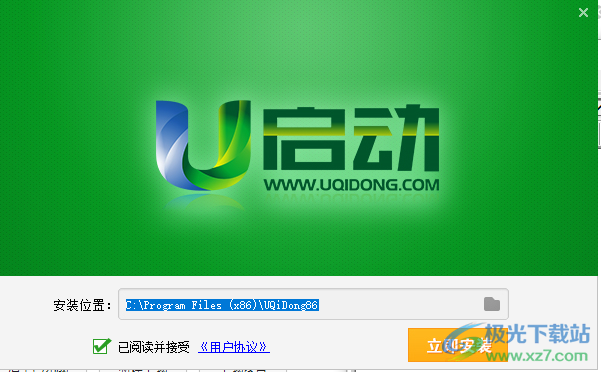
2、提示開始制作,界面的內(nèi)容都可以默認,插入U盤就可以點擊開始制作
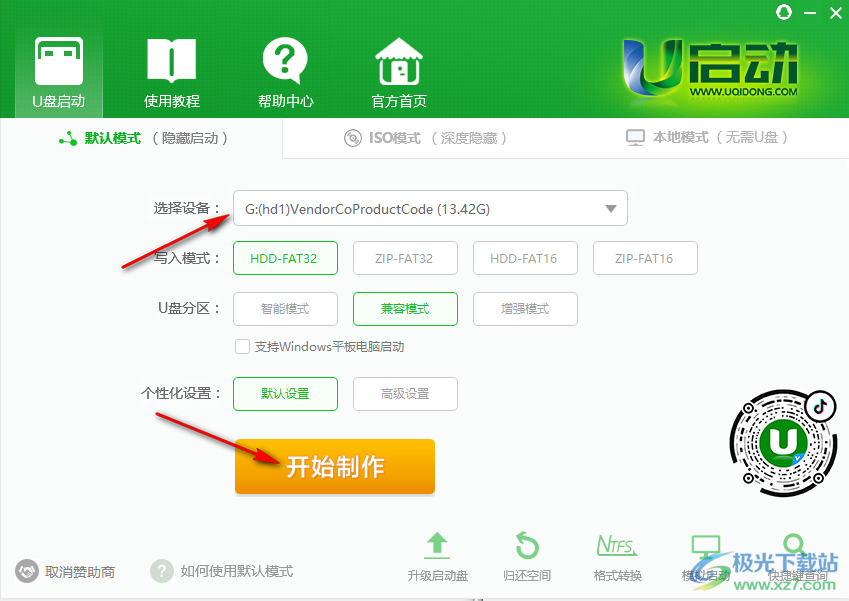
3、如圖所示,這里是軟件的教程內(nèi)容,可以查看不同系統(tǒng)版本啟動盤制作和使用的方式,也可以查看分區(qū)教程
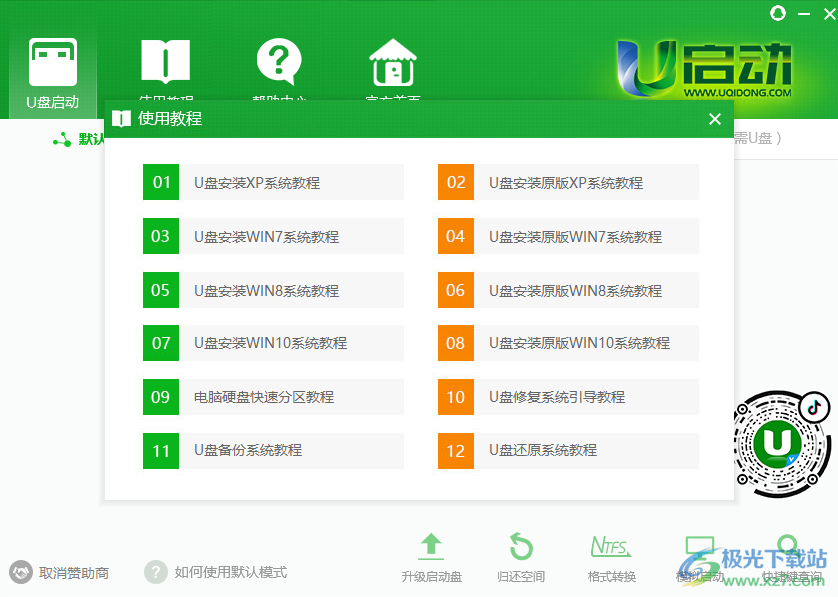
4、這里是啟動的界面,將制作完畢的啟動盤插入電腦,重啟電腦,隨后使用進入BIOS的快捷鍵啟動U盤
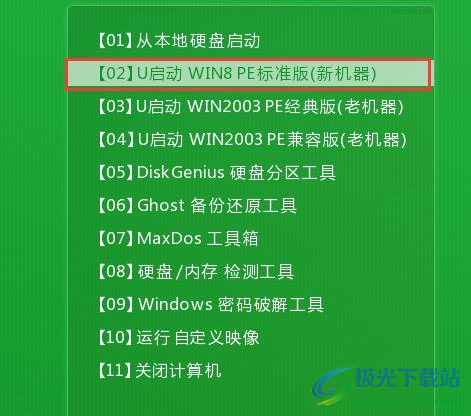
5、選擇一個工具使用,進入PE裝機工具界面,找到GHO鏡像,隨后對C盤還原,您需要自己下載GHO鏡像,將其復(fù)制到U盤保存
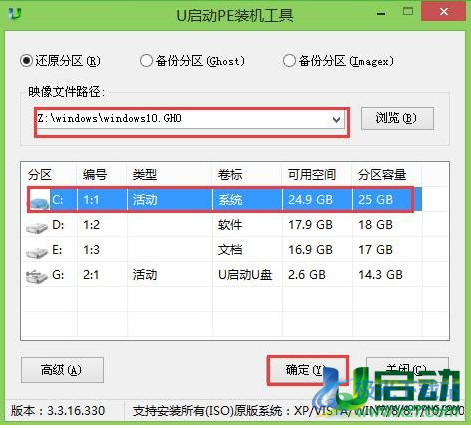
6、最后點擊還原就可以使用新的鏡像修復(fù)系統(tǒng),從而解決系統(tǒng)錯誤

7、您可以選擇制作ISO,選擇ISO添加到軟件,點擊開始制作,可以在底部點擊如何使用ISO模式
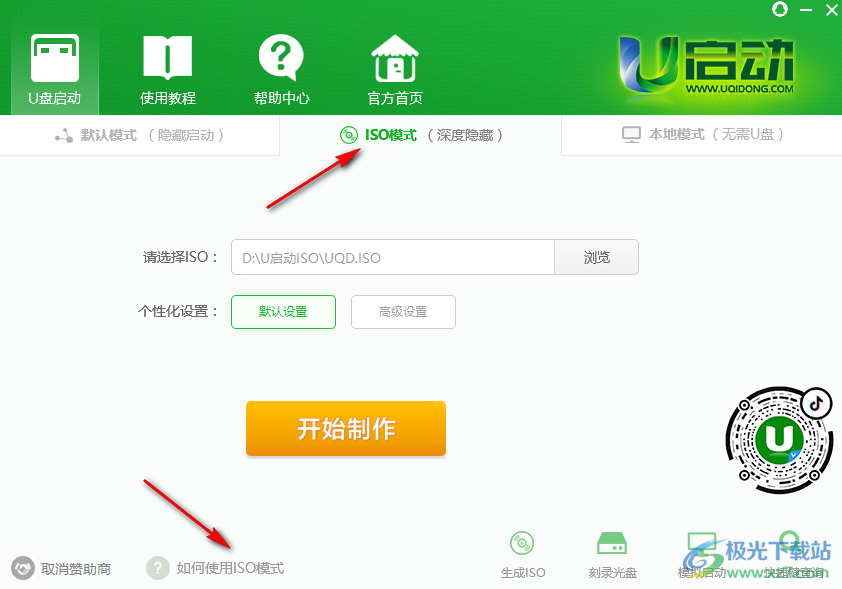
8、這里是本地模式設(shè)置界面,可以直接將其保存到電腦,電腦可以正常啟動才能使用本軟件修復(fù)系統(tǒng)
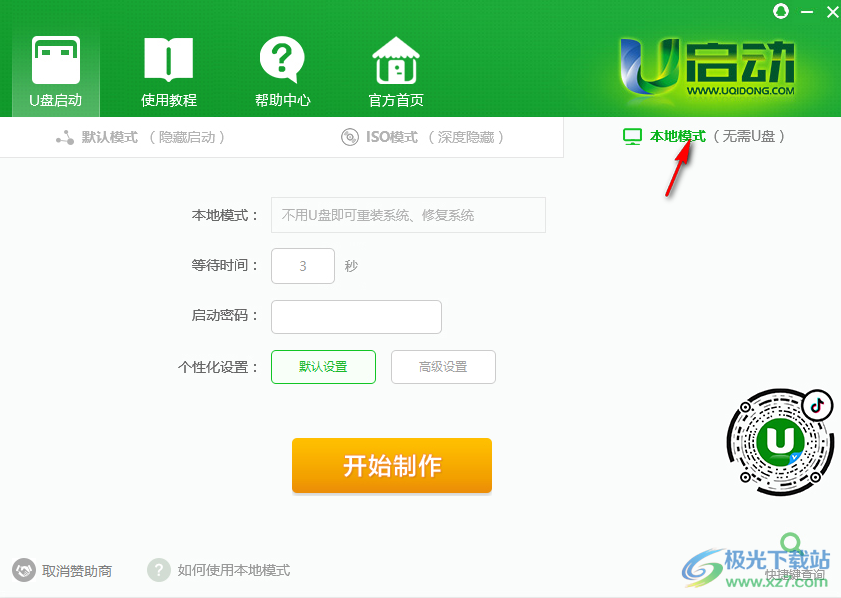
9、底部顯示格式轉(zhuǎn)換功能,可以在FAT32、NTFS之間轉(zhuǎn)換格式
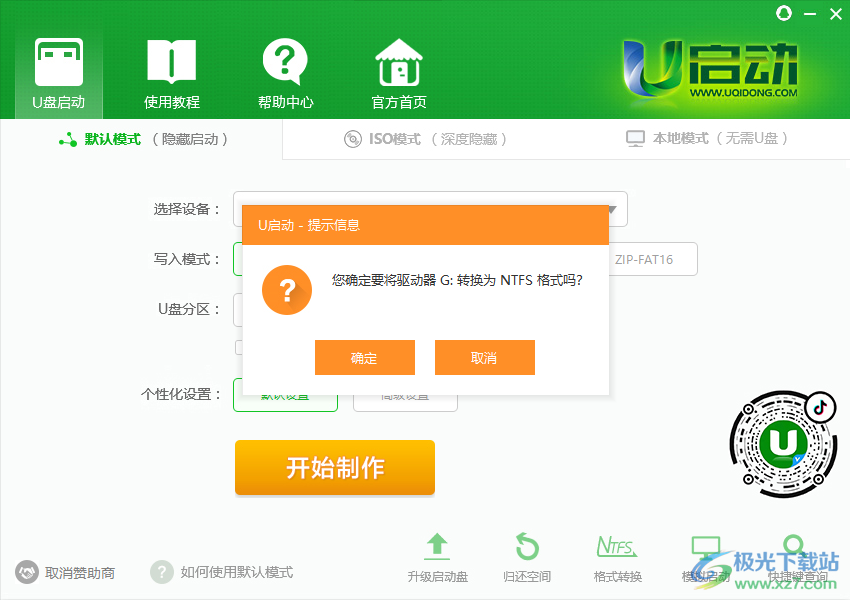
10、制作完畢可以選擇模擬啟動BIOS、模擬啟動UEH(X86)、模擬啟動UEH(X64)
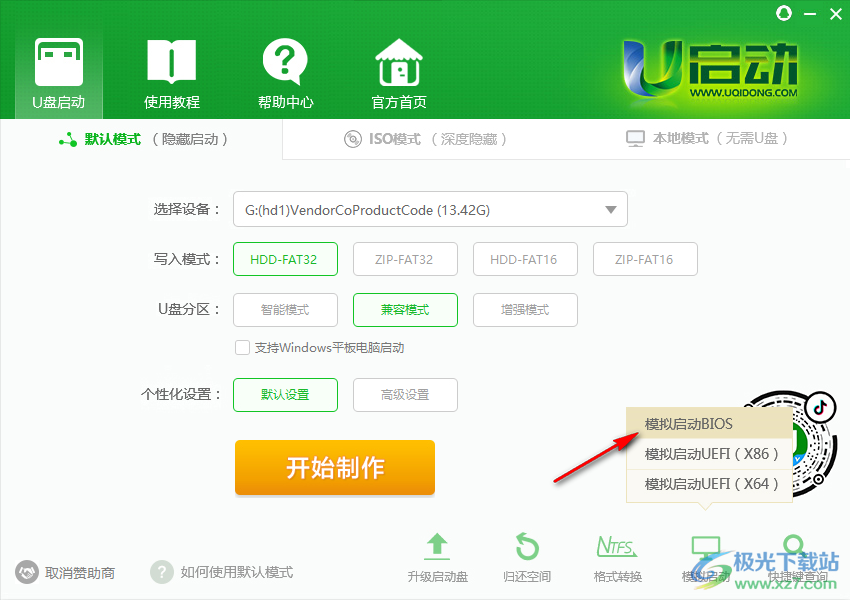
11、主板快捷鍵查詢功能,在啟動電腦的時候一直點擊進入BIOS的快捷鍵才能找到啟動盤運行
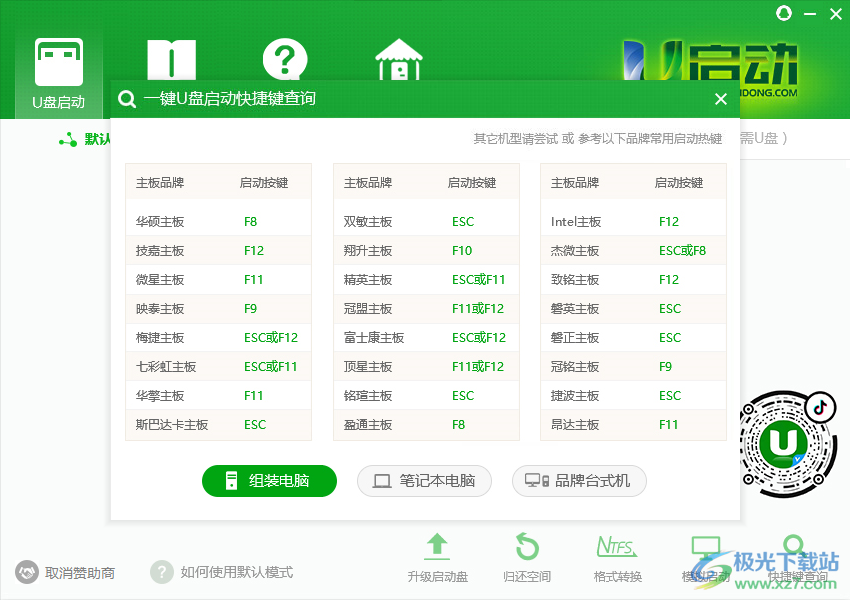
官方教程
u啟動u盤安裝原版win10系統(tǒng)教程
1、將制作好的u啟動u盤啟動盤插入電腦usb接口,按開機啟動快捷鍵進入主菜單界面,選擇“【02】u啟動win8pe標準版(新機器)”并回車,如圖:
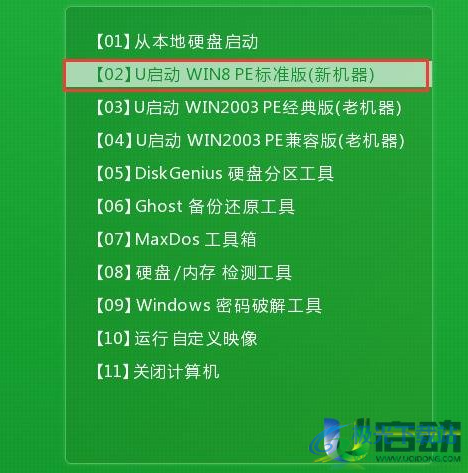
2、在pe裝機工具中,選擇win10鏡像文件存放在c盤中,點擊確定。如圖:
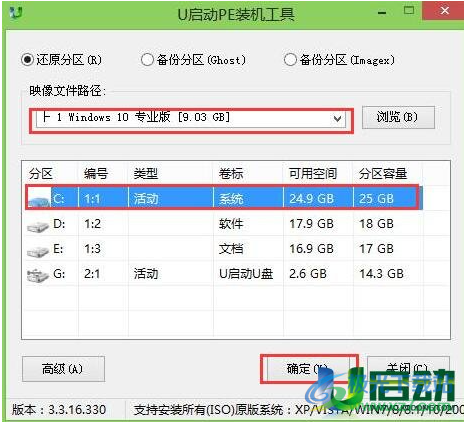
3、程序執(zhí)行還原操作提醒,勾選“完成后重啟”,點擊確定。如圖:
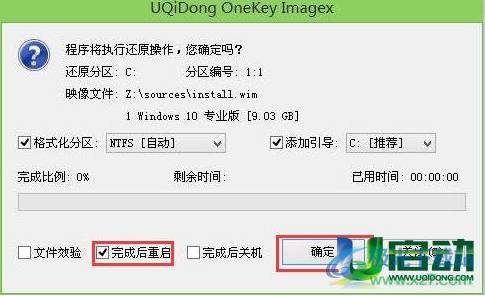
4、接下來是系統(tǒng)安裝過程,等待安裝完成后會再重啟。
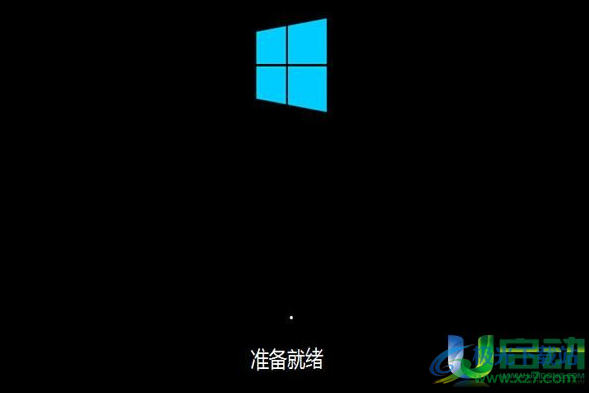
5、然后就是計算機常規(guī)設(shè)置,設(shè)置完成后win10系統(tǒng)就可以使用了。如圖:
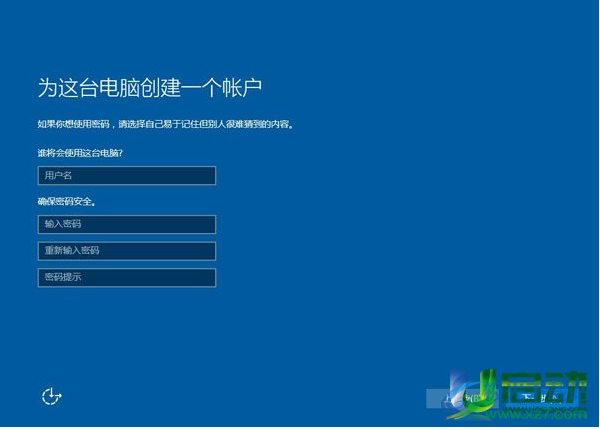
下載地址
- Pc版
U啟動U盤啟動盤制作工具裝機版 v7.0 官方版
本類排名
本類推薦
- 1 wise care 365官方版v7.0.9.691
- 2 heu kms activator(離線KMS激活工具)v24.3.0 中文免安裝版
- 3 電腦谷歌三件套安裝包v4.8.6
- 4 log viewer plus電腦版v4.2 免費版
- 5 91助手pc版v6.10.17.1687 官方最新版
- 6 microsoft vc++最新版v14.29.30031 官方版
- 7 fastcopy綠色免安裝版v3.60 中文漢化版
- 8 virtualbox6.1版本v6.1 官方版
- 9 win10 15031官方版pc端
- 10 hadoop分布式系統(tǒng)基礎(chǔ)架構(gòu)v3.3.0 官方版
裝機必備
換一批- 聊天
- qq電腦版
- 微信電腦版
- yy語音
- skype
- 視頻
- 騰訊視頻
- 愛奇藝
- 優(yōu)酷視頻
- 芒果tv
- 剪輯
- 愛剪輯
- 剪映
- 會聲會影
- adobe premiere
- 音樂
- qq音樂
- 網(wǎng)易云音樂
- 酷狗音樂
- 酷我音樂
- 瀏覽器
- 360瀏覽器
- 谷歌瀏覽器
- 火狐瀏覽器
- ie瀏覽器
- 辦公
- 釘釘
- 企業(yè)微信
- wps
- office
- 輸入法
- 搜狗輸入法
- qq輸入法
- 五筆輸入法
- 訊飛輸入法
- 壓縮
- 360壓縮
- winrar
- winzip
- 7z解壓軟件
- 翻譯
- 谷歌翻譯
- 百度翻譯
- 金山翻譯
- 英譯漢軟件
- 殺毒
- 360殺毒
- 360安全衛(wèi)士
- 火絨軟件
- 騰訊電腦管家
- p圖
- 美圖秀秀
- photoshop
- 光影魔術(shù)手
- lightroom
- 編程
- python
- c語言軟件
- java開發(fā)工具
- vc6.0
- 網(wǎng)盤
- 百度網(wǎng)盤
- 阿里云盤
- 115網(wǎng)盤
- 天翼云盤
- 下載
- 迅雷
- qq旋風(fēng)
- 電驢
- utorrent
- 證券
- 華泰證券
- 廣發(fā)證券
- 方正證券
- 西南證券
- 郵箱
- qq郵箱
- outlook
- 阿里郵箱
- icloud
- 驅(qū)動
- 驅(qū)動精靈
- 驅(qū)動人生
- 網(wǎng)卡驅(qū)動
- 打印機驅(qū)動
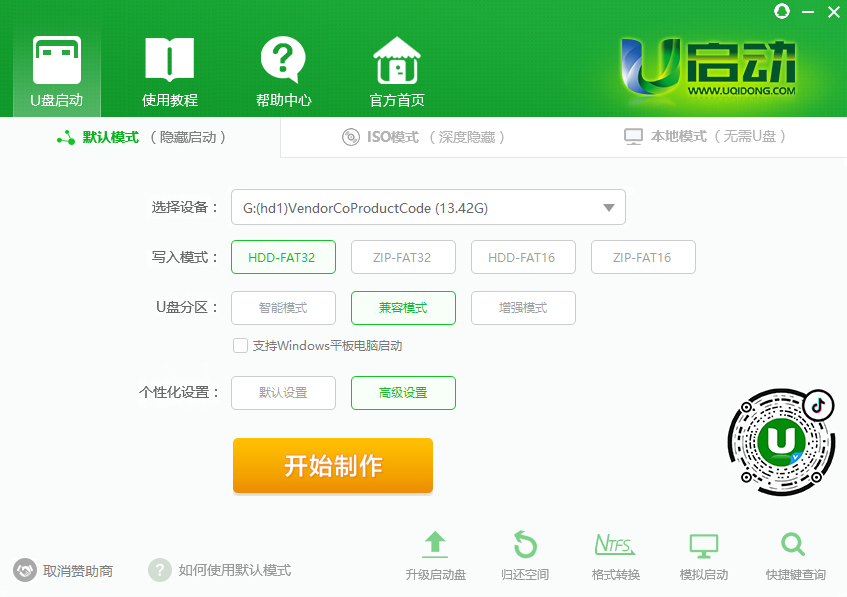



































網(wǎng)友評論